Voiko Xbox 360, Xbox series X ja Xbox One pelaa Blu-ray-levyjä? Nämä samat kysymykset jatkuvat samoilla linjoilla tänäkin päivänä. Ja jos et vieläkään tiedä, kyllä, voit käyttää näitä videopelikonsoleita suosikkivideoidesi toistamiseen Blu-ray-levyllä. Koska jotkut yllä mainituista laitteista tekevät työnsä tehokkaasti, yksi niistä tarvitsee silti taktiikoita onnistuakseen tehtävässä. Siksi tämän viestin lukeminen lisää valaisee sinua siitä, mitkä niistä edellyttävät erityistä taktiikkaa ja muita menettelyjä tämän tehtävän noudattamiseksi.
Osa 1. Voiko Xbox One, Xbox 360 tai Xbox Series X toistaa Blu-ray-tiedostoja?
Kysymykseen kuuluu, voiko Xbox One toistaa Blu-ray-levyjä? Vastaus on kyllä. Tämä videopelikonsolin versio pystyy toistamaan Blu-säteitä sekä kotivideoita, DVD-levyjä ja pelivideolevyjä. Tästä huolimatta Blu-ray-soittimen pelaaminen Xbox Onella edellyttää Blu-ray-soittimen lataamista, joka on omistettu mainitulle pelikonsolille.
Samaan aikaan Xbox-sarja X voi myös tehdä työn tehokkaasti. Tämä versio voi jopa toistaa HD Blu-ray -levyjä, paitsi sen kyky toistaa DVD-levyjä. Kuitenkin, jos käytät Xbox-sarjaa X Blu-ray-toistossa, sinun tulee ensin ladata Blu-ray-soitin. Lisäksi sinun on pidettävä mielessä, että tässä videopelikonsolin versiossa on yhteensopivuusongelma vanhempien levyjen kanssa. Tästä syystä voit katsoa sen oppaasta lisätietoja.
Toisaalta, jos mietit, voiko Xbox 360 toistaa Blu-rayta, se ei valitettavasti pystynyt. Mutta tämä seitsemännen sukupolven Xbox voi osallistua DVD-, HD-DVD- ja CD-levyjen toistamiseen. Ja tämä voi myös olla etu osallistuessasi Blu-säteiden toistamiseen eri menettelyssä, joka esitellään sinulle tämän viestin jälkimmäisessä osassa.
Osa 2. Blu-ray-toiston pelaaminen Xbox Onella ja Series X:llä
Kuten edellä mainittiin, sinun on ensin ladattava ja asennettava Blu-ray-oletussoitin laitteeseen, jotta voit toistaa Blu-ray-tiedostoja Xbox Onella ja X-sarjalla. Se on tämän pelikonsolin ennakkoedellytys, jotta se hoitaa tehtävänsä hyvin. Siksi auttamaan sinua tässä, tutustu annettuihin vaiheisiin, joiden avulla voit saada Xbox One ja X toistamaan Blu-rayta.
Vaihe 1Käynnistä pelilaitteesi ja avaa opas napsauttamalla Xbox -painiketta ohjaimessasi.
Vaihe 2Siirry sitten kohtaan Store -välilehti, kun saavutat Koti valinta. Kirjoita hakupalkkiin Blu-ray nähdäksesi omistetun Blu-ray Microsoft Corporationin pelaaja. Aloita nyt sen lataaminen valitsemalla näkemäsi asennusvaihtoehdot.
Vaihe 3Sovelluksen asentamisen jälkeen voit nyt teknisesti aloittaa Blu-ray-videoidesi katselun.
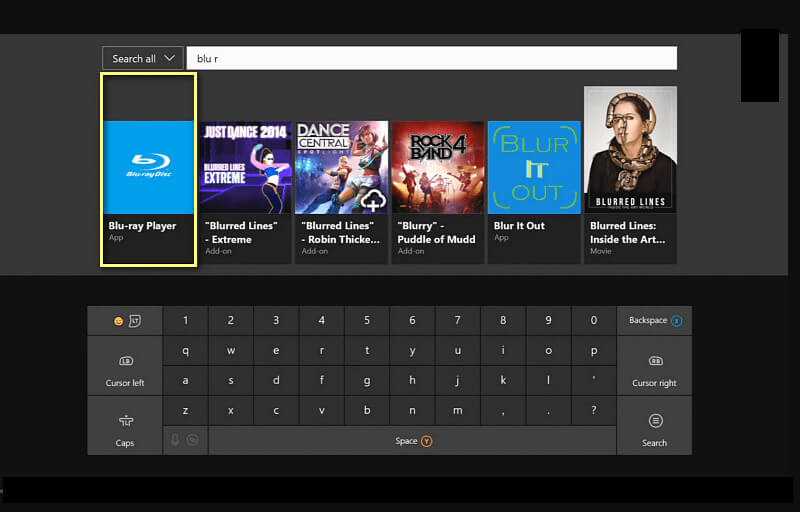
Osa 3. Blu-ray-toisto Xbox 360:lla
Voit silti nauttia Blu-ray-videoistasi Xbox 360:lla. Vaikka Xbox 360 ei pysty toistamaan Blu-ray-levyjä, voit käyttää tehokasta strategiaa tai menettelyä. aivan kuin a PS5 voi toistaa DVD:tä kun se on digitaalinen painos. Miten? Noudata alla olevia yksinkertaisia ohjeita.
Vaihe 1Lataa ja asenna Blu-ray-ripperiohjelmisto tietokoneellesi. Valmistaudu kopioimaan Blu-ray-videosi Xbox 360:n tukemiin muotoihin, kuten AVI, MP4 ja WMV.
Vaihe 2Valmistele sitten USB-laite siirtämään muunnettu tiedosto siihen.
Vaihe 3Liitä USB Xbox USB -porttiin ja ala toistaa videota ohjeiden mukaan. Jos sinulla kuitenkin on vaikeuksia videon toistamisessa näiden vaiheiden jälkeen, älä epäröi ottaa yhteyttä Xboxin tekniseen tukeen muita ratkaisuja varten.

Osa 4. Paras tapa toistaa Blu-ray-levyä työpöydällä
On monia syitä, miksi pidät tästä AVAide Blu-ray -soittimesta. Joitakin niistä ovat sen kyky toistaa laadukkaasti, sen valtava määrä upeita työkaluja, valtavat säätimet, tehosteet ja paljon muuta! Se antaa sinulle varmasti sulavimman ja loistavimman kokemuksen suosikkivideosi toistossa, toisin kuin toistaessasi Blu-rayta Xbox Onella tai muilla versioilla.
- Se tukee kaikenlaisia Blu-ray-levyjä, kansioita ja ISO-tiedostoja.
- Se toistaa korkealaatuisia videoita.
- Siinä on joustavimmat toistosäätimet.
- Se tarjoaa valtavia tehosteita, joita voit käyttää videoihin ja kuviin.
- Sen avulla voit tallentaa kohokohdat videoitasi katsoessasi.
Kuinka käyttää AVAide Blu-ray -soitinta Blu-ray-soittimen toistamiseen
Vaihe 1Asenna AVAide Blu-ray Player
Ensinnäkin sinun on varmistettava, että tietokoneesi, olipa Mac tai Windows hankkinut tämän työkalun. Muussa tapauksessa napsauta asianmukaista latauspainiketta yllä.
Vaihe 2Käynnistä Blu-ray-soitin
Käynnistä äskettäin asennettu paras vaihtoehtoinen Blu-ray-soitin Xbox Onelle. Liitä Blu-ray-asema tietokoneeseen ja aseta sitten levy siihen. Tämän jälkeen paina Avaa levy valinta työkalun käyttöliittymässä.

Vaihe 3Lataa Blu-ray-video
Valitse nyt ponnahdusikkunasta Blu-ray. Napsauta sitten OK ladataksesi videon. Kun olet suorittanut latausprosessin, videosi toistetaan automaattisesti.
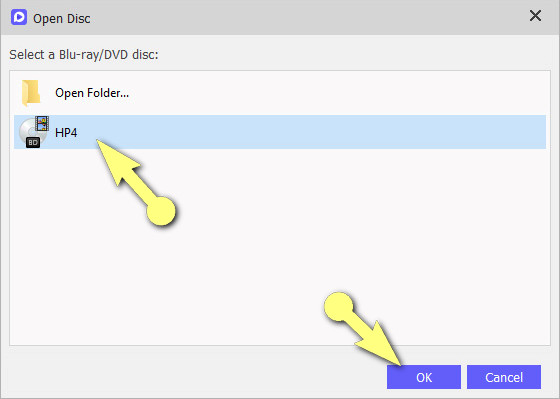
Vaihe 4Ohjaus ja navigointi
Kun toistat videota, näet paljon säätimiä ja navigointia, joita voit käyttää. Voit vapaasti käyttää niitä tarpeidesi mukaan. Jos haluat Tauko, Lopettaa, Eteenpäin, Seuraava, Taaksepäin, Edellinen, tai ota Tilannekuva, painikkeet ovat näkyvissä. Siirry käyttöliittymän vasemmassa yläkulmassa oleviin esiasetuksiin muita työkaluja ja tehosteita varten.
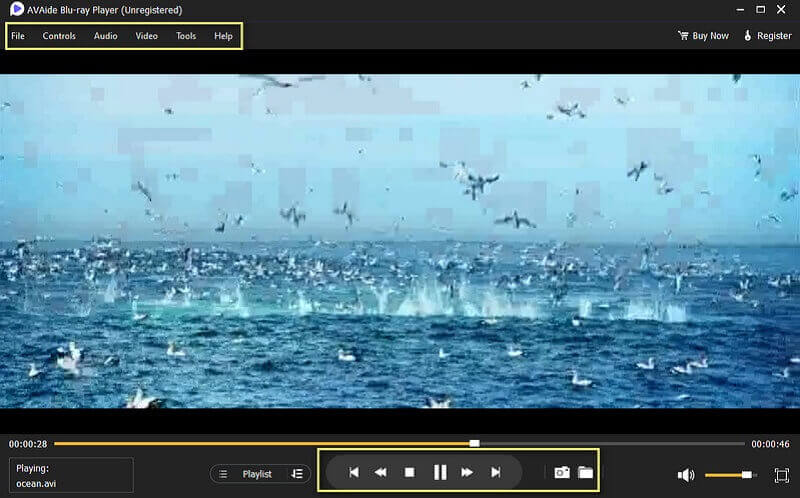
Osa 5. Usein kysyttyä Blu-raysta
Voiko Xbox toistaa ISO Blu-ray-levyjä?
Kyllä, voit helposti katsella ISO Blu-ray -levyä Xboxillasi USB-liitännän avulla.
Onko Blu-ray laadultaan sama kuin DVD?
Ei. DVD- ja Blu-ray-levyillä on eroja laadussa. DVD-levyt ovat SD-laatuisia tai 480P-laatuisia videoita varten. Samaan aikaan Blu-säteet voivat saada teräväpiirtovideoita jopa 1080P.
Voinko toistaa Blu-ray-levyäni DVD-soittimellani?
Ei sinä ei voi toistaa Blu-ray-tiedostoja DVD-soittimissa suoraan, koska vain aiotut pelaajat voivat toistaa Blu-säteitä.
Siinä se on. Vastasimme juuri kysymyksiin, pystyykö Xbox toistamaan Blu-säteitä. Lisäksi annoimme sinulle asianmukaiset menettelyt sen tekemiseen. Osana teknistä innovaatiota monet ovat kuitenkin siirtyneet käyttämään henkilökohtaisia tietokoneitaan jopa suosikkielokuviaan katsoessaan. Tästä syystä kehotamme sinua tekemään samoin, mikä auttaa sinua myös varaamisessa monin tavoin, kuten sähkön kulutuksessa.
Monipuolinen multimediasoitin toistaa Blu-ray-levyjä, DVD-levyjä, 4K UHD -levyjä ja muita video-/äänitiedostoja.
Toista Blu-ray- ja DVD-levyjä
- Toimiiko Xbox One, Xbox 360 ja Series XPlay Blu-ray
- Voiko PS4 toistaa 4K Blu-rayta
- Toistaako PS4 Blu-rayta
- Toistaako PS5 4K Blu-rayta
- Toistaako PS3 Blu-ray-levyä
- Voiko VLC toistaa Blu-ray-levyä
- Voiko DVD-soitin toistaa Blu-ray-levyä
- Paras 4K Blu-ray -soitin
- Parhaat Blu-ray-soittimet Windows 10/11:lle ja Mac OS:lle
- Paras ilmainen Blu-ray-soitinohjelmisto
- Paras Blu-ray-kirjoitusohjelmisto
- Paras alueellinen Blu-ray-soitin
- Blu-ray-elokuvien toistaminen Windows 10/11:ssä ja Macissa
- 4K Blu-ray -elokuvien toistaminen PC:llä: Ratkaistu kahdella tavalla



 Suojattu lataus
Suojattu lataus


